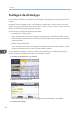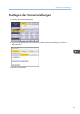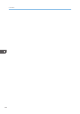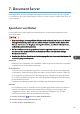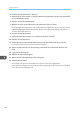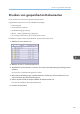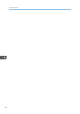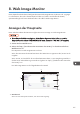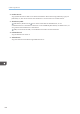Operation Manual
7. Document Server
Diese Kapitel beschreibt die am häufigsten benutzten Documenten-Server-Funktionen und -vorgänge.
Für Informationen, die nicht in diesem Kapitel zu finden sind, siehe in Kopierer und Document Server auf
unserer Webseite.
Speichern von Daten
In diesem Abschnitt wird die Vorgehensweise beim Speichern von Dokumenten auf dem Document
Server beschrieben.
• Ein mit dem richtigen Passwort geöffnetes Dokument bleibt auch nach dem Abschluss der Arbeiten
als ausgewählt bestehen, und es kann von anderen Personen eingesehen werden. Daher sollten
Sie nach dem Abschluss der Vorgänge unbedingt darauf achten, dass Sie [Zurücksetz.] drücken,
um die Dokumentauswahl abzubrechen.
• Der für ein im Document Server gespeichertes Dokument registrierte Anwendername dient dazu,
den Autor und den Typ des Dokuments zu identifizieren. Er dient nicht zum Schutz wichtiger
Dokumente vor anderen.
• Beachten Sie, dass beim Einschalten der Faxübertragung oder beim Scannen mit dem Scanner alle
anderen Vorgänge beendet wurden.
Dateiname
Dateinamen wie "COPY0001" und "COPY0002" werden eingescannten Dokumenten automatisch
angehängt. Sie können den Dateinamen ändern.
Anwendername
Sie können einen Anwendernamen registrieren, um einen Anwender oder eine Anwendergruppe
zu identifizieren, die die Dokumente gespeichert haben. Um einen Namen zuzuteilen, wählen Sie
einen registrierten Anwendernamen aus dem Adressbuch aus, oder geben Sie den Namen direkt
ein. Je nach Sicherheitseinstellung kann die Funktion [Zugriffsberechtigungen] anstelle der Funktion
[Anwendername] erscheinen.
Einzelheiten zum Adressbuch finden Sie in Anschließen des Geräts/Systemeinstellungen.
Passwort
Um unerlaubtes Drucken zu vermeiden, können Sie jedem gespeicherten Dokument ein Passwort
zuweisen. Der Zugriff auf ein derart geschütztes Dokument erfolgt nur durch ein eigens dafür
eingegebenes Passwort. Wenn ein Passwort für das Dokument festgelegt wurde, wird das
Schlosssymbol auf der linken Seite des Dateinamens angezeigt.
1. Drücken Sie [Home] ( ) unten in der Mitte des Bildschirms.
2. Drücken Sie das Symbol [Document Server].
3. Drücken Sie [Zum Scanbildschirm].
123